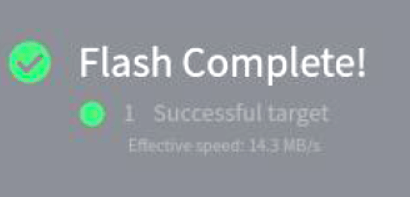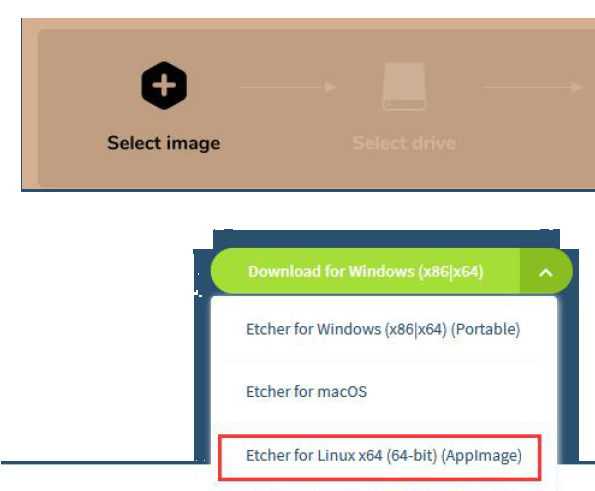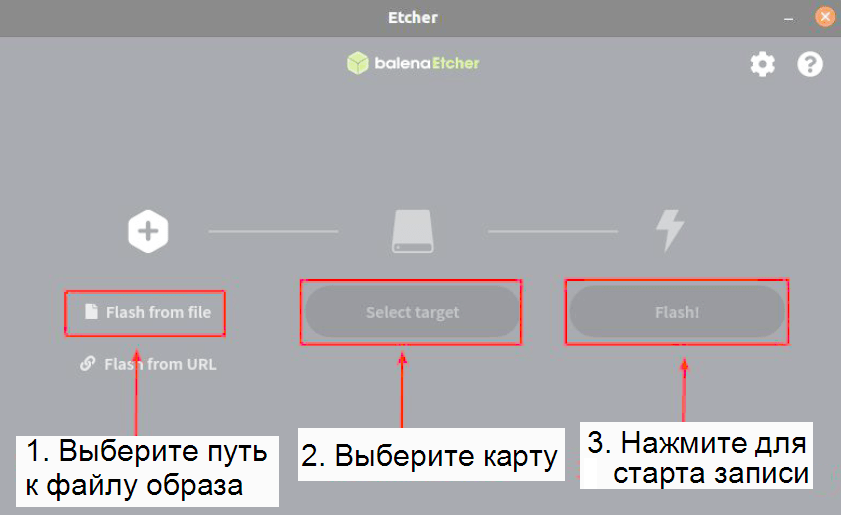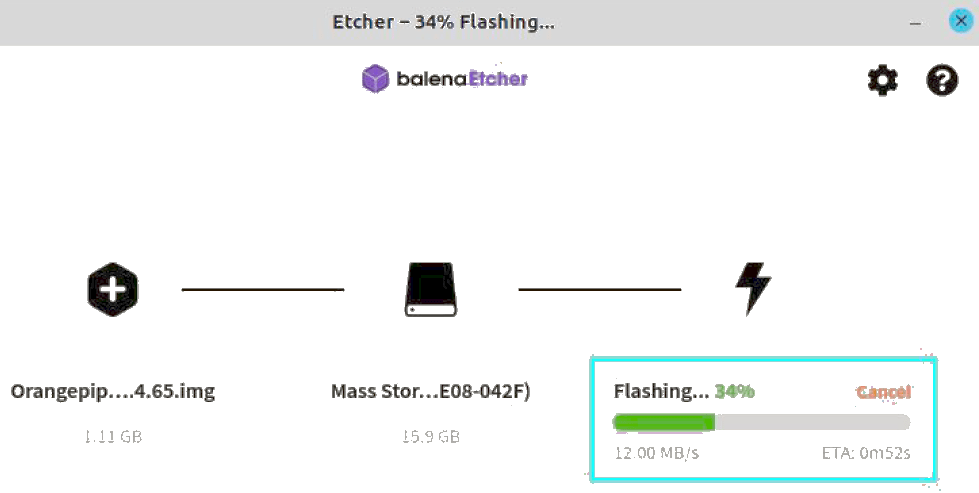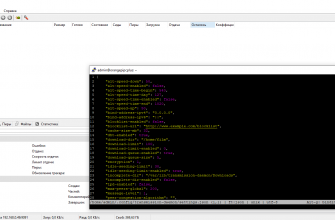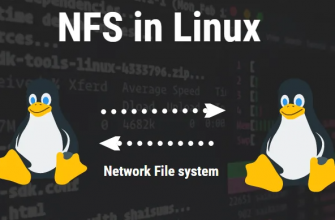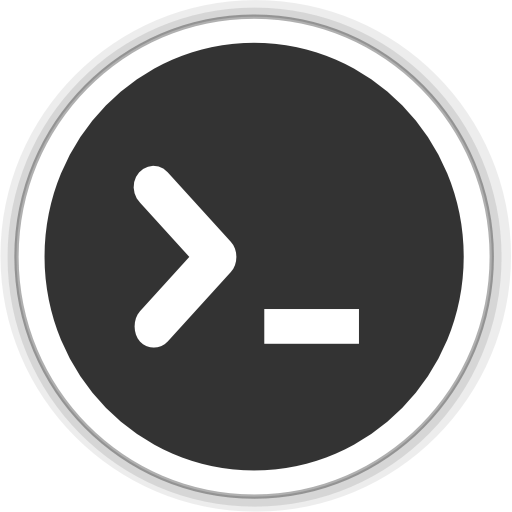Если у вас есть система на Ubuntu и необходимо записать образ системы для одноплатного компьютера на флэшку, то можно воспользоваться программой BalenaEtcher. Поясним по пунктам:
- Сначала подготовьте карту MicroSD емкостью 8 ГБ или больше. Скорость передачи карты MicroSD должна быть выше класса 10. Рекомендуется использовать фирменную карту MicroSD, например SanDisk.
- Затем с помощью кардридера вставьте карту MicroSD в компьютер.
- Загрузите программное обеспечение BalenaEtcher
URL-адрес загрузки: BalenaEtcher
- После входа на страницу загрузки BalenaEtcher выберите версию программного обеспечения для Linux из раскрывающегося списка для загрузки.
- После загрузки используйте unzip для распаковки. Распакованный balenaEtcher-1.7.3-x64.AppImage — это программное обеспечение, необходимое для записи образа Linux.
test@test:~$ unzip balena-etcher-electron-1.7.3-linux-x64.zip Archive: balena-etcher-electron-1.7.3-linux-x64.zip inflating: balenaEtcher-1.7.3-x64.AppImage test@test:~$ ls balenaEtcher-1.7.3-x64.AppImage balena-etcher-electron-1.7.3-linux-x64.zip
- Загрузите файл образа ОС Linux, который вы хотите записать, со страницы загрузки данных Orange Pi, а затем используйте программу декомпрессии, чтобы распаковать его. После распаковки файл «.img» представляет собой образ операционной системы. Размер обычно превышает 1 ГБ. Команда для распаковки сжатого пакета .7z выглядит так:
test @ test: ~ 7z x Orangepizero2_2.0.8_ ubuntu_bionic_server_linux4.9.170.7z test @ test: ~ $ ls Orangepizero2_2.0.8_ ubuntu_bionic_server_linux4.9.170. * Orangepizero2_2.0.8_ ubuntu_bionic_server_linux4.9.170.7z Orangepizero2_2.0.8_ ubuntu_bionic_server_linux4.9.170.img.sha # Checksum file Orangepizero2_2.0.8_ ubuntu_bionic_server_linux4.9.170.img # Image file
- После распаковки образа вы можете сначала использовать команду sha256sum -c * .sha, чтобы вычислить правильность контрольной суммы. Если запрос выполнен успешно, это означает, что загруженный образ правильный, и вы можете безопасно прошить его на карту MicroSD. Если контрольная сумма не совпадает, это означает, что возникла проблема с загруженным образом, попробуйте загрузить снова
test @ test: ~ $ sha256sum -c * .sha Orangepizero2_2.0.8_ubuntu_bionic_server_linux4.9.170.img: success
- Затем дважды щелкните balenaEtcher-1.5.109-x64.AppImage в графическом интерфейсе ПК с Ubuntu, чтобы открыть BalenaEtcher (установка не требуется), открытый интерфейс показан на рисунке ниже.
- Сначала выберите путь к файлу образа Linux
- Затем выберите номер устройства TF-карты
- Наконец, нажмите Flash, чтобы начать запись
- Процесс записи покажет скорость записи и оставшееся время
- После записи отобразится следующий интерфейс, затем вы можете отключить карту MicroSD от компьютера и вставить ее в плату.